Windows电脑桌面云便签敬业签怎么预设提醒时间?
适用: Windows
发布时间:2021-06-25 16:08:47
一、打开Windows电脑桌面云便签敬业签并登录账号,点击左上方用户头像,或按下默认快捷键Alt+Z,也可以在云便签主界面右上方找到“设置”>“设置”,进入系统设置页面;

二、在系统设置界面左侧点击“提醒设置”,在提醒设置里找到“提醒预设配置”,其下方列表中有一项“预设提醒时间”;
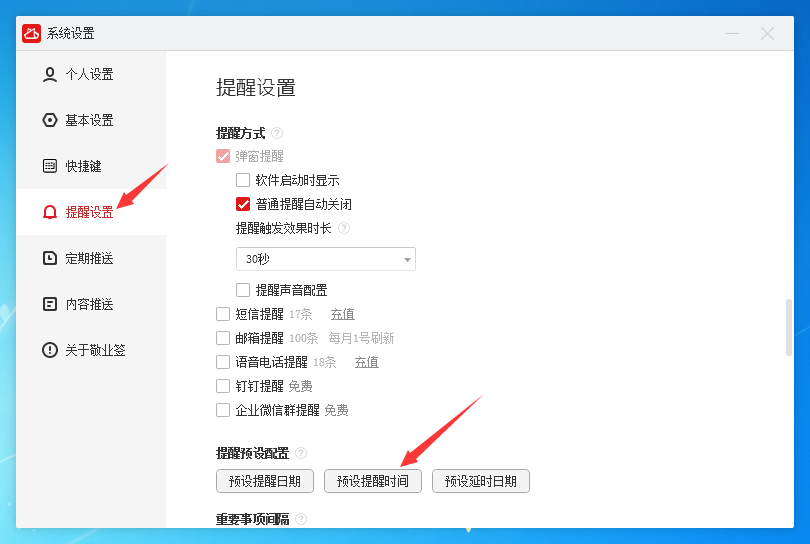
三、点击打开预设提醒时间配置框,默认有4个预设提醒时间,可点击其中一个提醒时间右侧的修改按钮,弹出修改方案设置框,修改预设提醒时间;

四、设置后点击确定,即可修改成功,选择一个提醒时间点击右侧的“设为默认”,可将其设置为默认预设提醒时间;


五、返回便签内容列表,新增一条便签内容,点击“设提醒”,在弹出的自定义设置提醒页面里的提醒时间中可直接看到预设提醒时间,点击可快速设置,节省操作时间。
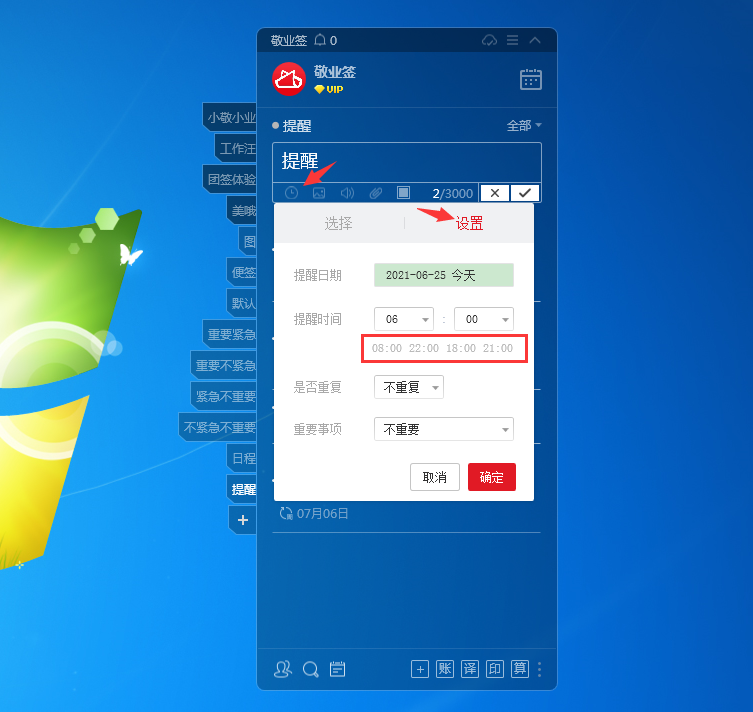
注:
1. 预设提醒时间配置区间为0时0分-23时59分;
2. 预设提醒时间只能选择其中一个设置为默认,也可以不设置默认;
3. 预设提醒时间配置修改记录保存在本地,不会同步到云端。
未能帮到你,很抱歉!
你还可以联系敬业签官方客服

官方QQ群

微信客服

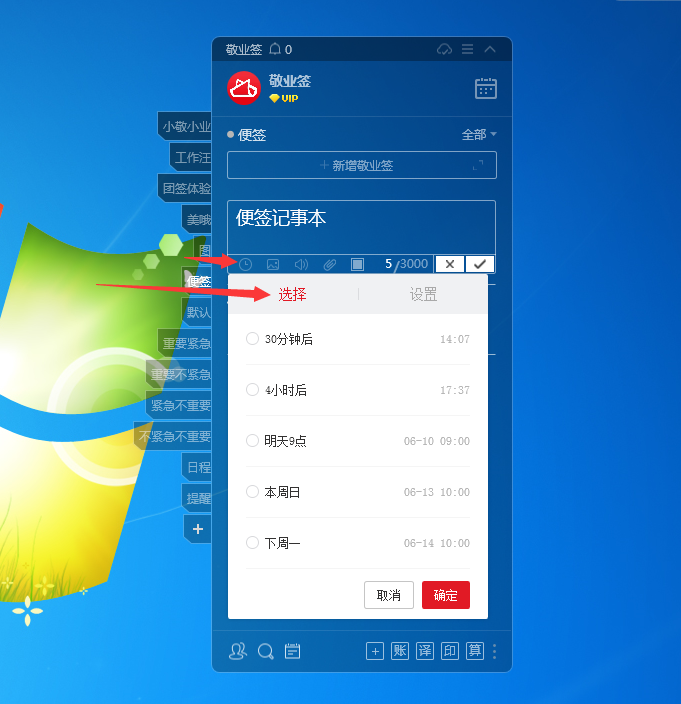

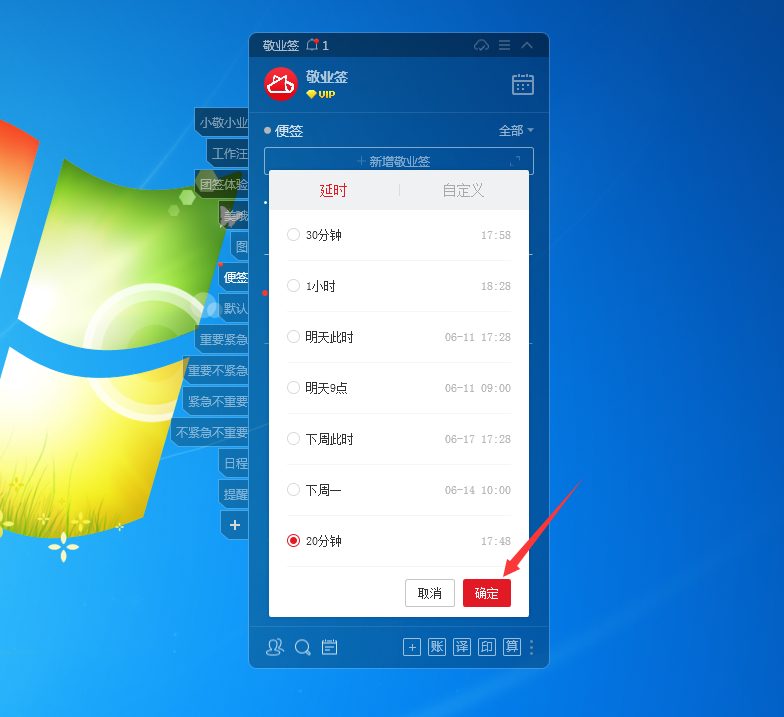





 豫公网安备41070202000535号
豫公网安备41070202000535号